
PortFree Production Program是一款非常不错的U盘量产工具,可以用于修改U盘,如:U盘检测到但是法读取数据,U盘无法访问容量变成了0字节等问题使用该软件进行修复后即可让坏掉的U盘又起死回生,有需要进行usb移动存储设备进行修复的用户快来试试吧!
PortFree Production Program使用教程
1、点击软件右下角的“选项”,将出现如下窗口;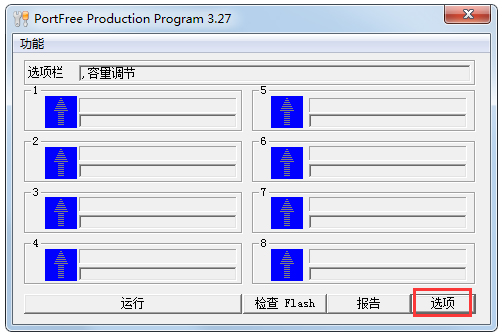
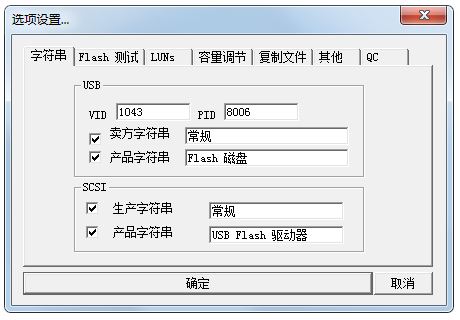
2、选择“其它”,选择“类型”-- 》“可移动设备”;
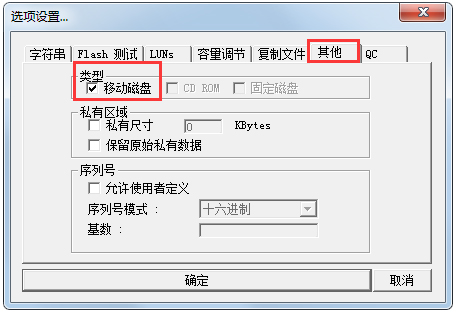
3、选择“容量校正”,在这里选择你的U 盘的容量;如果在这里没有你所要的容量,请单击“添加”,填写你所需的容量;
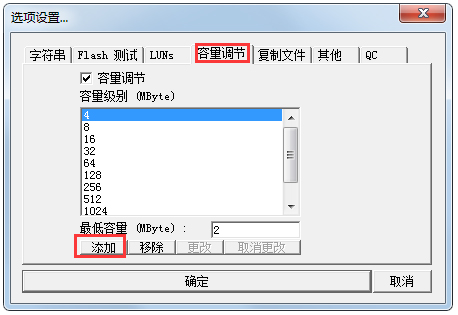
4、请选择“Flash 测试”,选择“低级格式化”;这里有两个参数,一个是所有模块,另一个是正常模块;
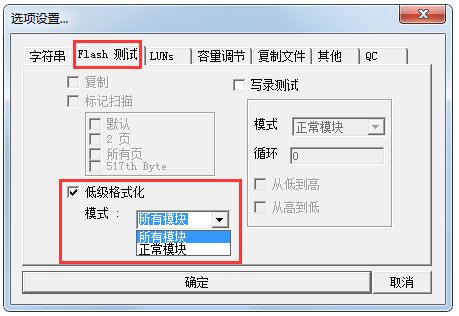
5、都按照以上方法选择好之后,请单击“确定 ”,保存设置,然后将U盘接到电脑上;
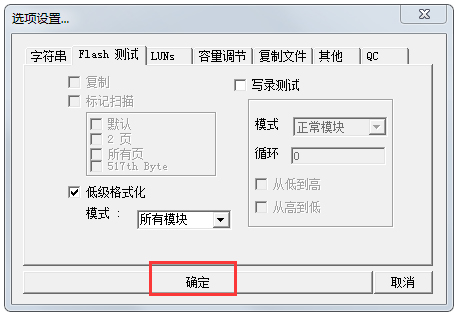
6、单击 “运行 ”,即可开始低格式化。

PortFree Production Program使用须知
PortFreeProductionProgram只可以对于U盘的恢复出厂设置不正确做修复,不可以修复U盘的物理学毁坏。应用该修复工具会销毁U盘上的全部数据资料,包含系统分区和登陆密码,请慎用。
仅有当U盘没法一切正常应用时能够尝试修复,一般状况下不必常常应用



